Configurar la impresión IPP en un ordenador
Lleve a cabo los siguientes preparativos en cada uno de los ordenadores que vaya a usar para imprimir datos.
Paso 1: Instalación del controlador en que se ha configurado un puerto IPP
Preparativos necesarios
Compruebe el entorno operativo a través del sitio web de Canon para su país o región, y descargue e instale el controlador de impresora más reciente.
* Si con el equipo se incluye un CD-ROM o DVD-ROM, también puede usarlo para instalar el controlador.
Si se utiliza Windows
Se necesitan privilegios de Administrador en cada uno de los ordenadores.
1
Inicie sesión en el ordenador con una cuenta de administrador.
2
Haga clic en [ ] (Inicio)
] (Inicio)  [
[ ] (Settings)
] (Settings)  [Bluetooth y dispositivos]
[Bluetooth y dispositivos]  [Impresoras y escáneres].
[Impresoras y escáneres].
 [
[ [Bluetooth y dispositivos]
[Bluetooth y dispositivos]  [Impresoras y escáneres].
[Impresoras y escáneres].Aparece la pantalla [Impresoras y escáneres].
3
Haga clic en [Agregar dispositivo] para [Agregar una impresora o un escáner].
4
Haga clic en [Agregar manualmente] para [La impresora que deseo no está en la lista].
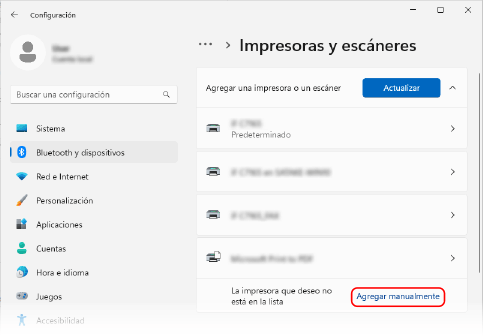
Aparece la pantalla [Agregar una impresora].
5
Seleccione [Seleccionar una impresora compartida por nombre] e introduzca el destino de conexión, y haga clic en [Siguiente].
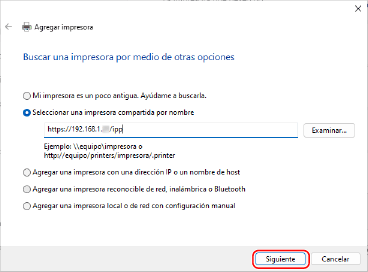
Aparece la pantalla del Asistente para agregar Impresora.
Introduzca el destino de conexión tal como sigue:
Al utilizar la impresión IPP
http://<dirección IP del equipo>/ipp |
Al utilizar la impresión IPPS
https://<dirección IP del equipo>/ipp |
6
Haga clic en [Utilizar disco]  [Examinar].
[Examinar].
 [Examinar].
[Examinar].7
Abra la carpeta del controlador de impresora, seleccione el archivo INF en la carpeta [Driver] y haga clic en [Abrir].
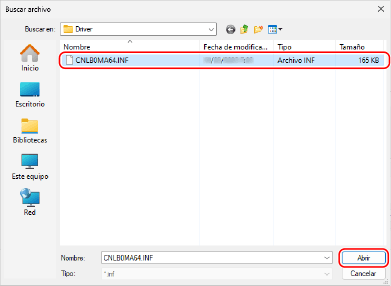
8
Haga clic en [Aceptar] y sustituya el controlador siguiendo las instrucciones en pantalla.
Una vez finalizada la instalación, vaya al Paso 2. Paso 2: Instalación del certificado al utilizar la impresión IPPS (solo Windows)
* Si no utiliza la impresión IPPS, vaya al Paso 3. Paso 3: Configurar la información de gestión de usuarios y la información del equipo usando el controlador
* Si no utiliza la impresión IPPS, vaya al Paso 3. Paso 3: Configurar la información de gestión de usuarios y la información del equipo usando el controlador
Si se utiliza macOS
Instale el controlador de impresora que se utilizará para realizar la impresión IPP, y registre el equipo.
Para obtener detalles sobre cómo instalar el controlador de impresora y registrar el equipo, consulte el manual del controlador en el sitio de manuales en línea.
Para obtener detalles sobre cómo instalar el controlador de impresora y registrar el equipo, consulte el manual del controlador en el sitio de manuales en línea.
[Protocolo] and [Dirección] Configuración al registrar el equipo
Al utilizar la impresión IPP, establezca [Protocolo] y [Dirección] al registrar el equipo en el ordenador tal como sigue:
Para [Protocolo], seleccione [Protocolo IPP (Internet Printing Protocol)].
Introduzca lo siguiente en [Dirección]:
Al utilizar la impresión IPP
http://<dirección IP del equipo>/ipp |
Al utilizar la impresión IPPS
https://<dirección IP del equipo>/ipp |
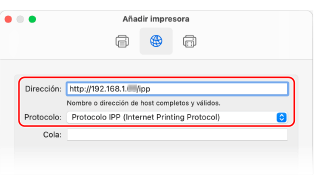
Una vez finalizada la instalación y el registro del equipo, vaya al Paso 3. Paso 3: Configurar la información de gestión de usuarios y la información del equipo usando el controlador
Paso 2: Instalación del certificado al utilizar la impresión IPPS (solo Windows)
Al utilizar la impresión IPPS en Windows, guarde el archivo del certificado e instale el certificado en el ordenador utilizado para la impresión.
En esta sección se describe cómo instalar el certificado mediante Microsoft Edge.
En esta sección se describe cómo instalar el certificado mediante Microsoft Edge.
Se necesitan privilegios de Administrador en cada uno de los ordenadores.
1
Inicie sesión en el ordenador con una cuenta de administrador.
2
Acceda a la siguiente URL desde el navegador web del ordenador:
https://<dirección IP del equipo>/ |
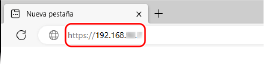
3
En el campo de entrada de la URL, haga clic en [No seguro]  [Su conexión con este sitio no es segura.]
[Su conexión con este sitio no es segura.]  [
[ ] (Certificado).
] (Certificado).
 [Su conexión con este sitio no es segura.]
[Su conexión con este sitio no es segura.]  [
[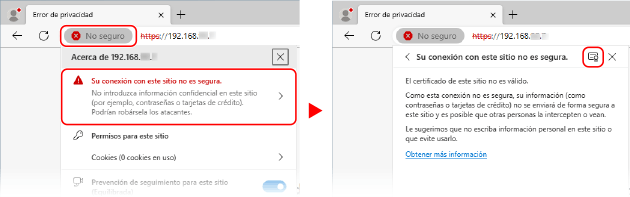
Aparece la pantalla [Visor de certificados].
4
En la pestaña [Detalles], haga clic en [Exportar].
5
Seleccione el tipo de archivo necesario y guarde el archivo del certificado en el ordenador.
Seleccione Base64 o DER para el tipo de archivo (formato de certificado).
6
Cierre la pantalla [Visor de certificados] y el navegador web.
7
Haga doble clic en el archivo de certificado guardado en el Paso 5.
Aparece la pantalla [Certificados].
8
En la pestaña [General], haga clic en [Instalar certificado...].
Aparece la pantalla [Asistente para importar certificados].
9
Seleccione la ubicación de almacenamiento y haga clic en [Siguiente].
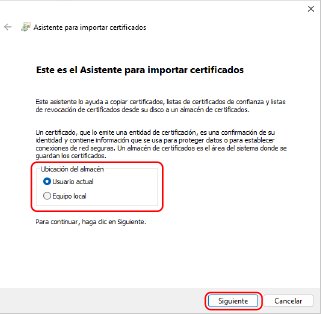
10
Seleccione [Colocar todos los certificados en el siguiente almacén], y haga clic en [Examinar].
Aparece la pantalla [Seleccionar almacén de certificados].
11
Seleccione [Entidades de certificación raíz de confianza], y haga clic en [Aceptar].
Aparece de nuevo la pantalla [Asistente para importar certificados].
12
Haga clic en [Siguiente]  [Finalizar].
[Finalizar].
 [Finalizar].
[Finalizar].Se instala el certificado.
Paso 3: Configurar la información de gestión de usuarios y la información del equipo usando el controlador
Establezca la información siguiente usando el controlador de impresora, según el entorno de uso del equipo:
Información de gestión de usuarios
Establezca la información de gestión de usuarios en los casos siguientes. Configuración de la información de gestión de usuarios en un ordenador
Cuando se aplica la autenticación de usuario para imprimir desde un ordenador
Cuando está activada la Gestión de ID de departamentos en el equipo
* Si no sabe si estos casos son aplicables al equipo que utilice, póngase en contacto con el administrador.
Opciones de configuración
Al instalar equipamiento opcional en el equipo, configure las opciones de configuración. Paso 3: Configuración de las opciones de la máquina mediante el controlador
Función de impresión de seguridad
Habilite la función de impresión de seguridad en los casos siguientes. Paso 4: Habilitar la función de impresión con seguridad en el controlador de impresora
Si utiliza la función de Marca de Agua Segura
Si utiliza la función de Impresión segura en macOS